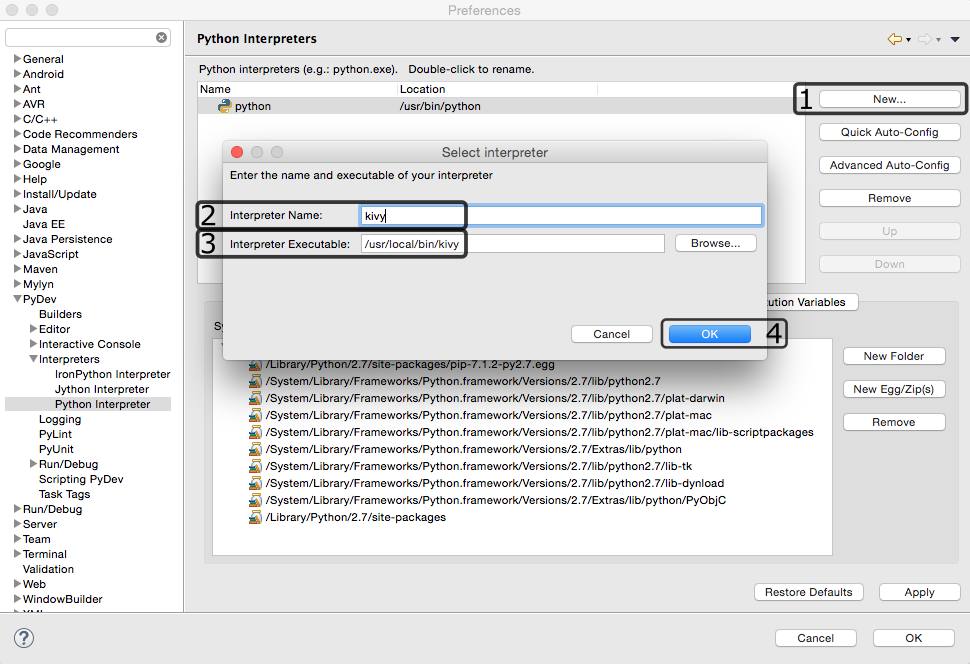Kivy, затмение и пункт PyDev (также в PyPy)
согласно этому сообщению:https://groups.google.com/forum/?fromgroups#!темы / kivy-пользователи / n7c3thksnzg, можно использовать Eclipse в качестве IDE для Kivy через PyDev. Однако инструкции я не понял. Может ли кто-нибудь уточнить, как подключить Kivy к Eclipse.
Примечание: я на машине Windows. Кроме того, можно ли использовать PyPy вместо интерпретатора Python?
спасибо~!
6 ответов
использование Kivy с Pydev в Windows xp / 7
- под Window / Preferences/PyDev / Interpreter-Python добавьте новый интерпретатор, указывающий на исполняемый файл python, который поставляется с Kivy portable
- добавить папку пакета kivy на вкладке библиотеки (все еще в разделе префов Python Interpreters убедитесь, что выбран интерпретатор Kivy python)
-
на вкладке среда добавьте следующие три пары ключ-значение: (предположения: kivy root c:\kivy)
GST_REGISTRY = c:\kivy\gstreamer\registry.бин
GST_PLUGIN_PATH = c:\kivy\gstreamer\lib\gstreamer-0.10
путь = c:\kivy;c:\kivy\Python;c:\kivy\gstreamer\bin;c:\kivy\MinGW\bin;%PATH%
при создании нового проекта, предназначенного для использования kivy, просто укажите соответствующий интерпретатор, и вы должны быть готовы к работе
Я думаю, это просто указывает, что:
должны быть установлены переменные среды PATH, GST_PLUGIN_PATH, GST_REGISTRY (что вы можете сделать в командной строке, а затем запустить eclipse из этой командной строки или установить в конфигурации интерпретатора на вкладке среда):http://pydev.org/manual_101_interpreter.html.
киви должен быть добавлен к PYTHONPATH как-то. Если вы хотите, вы можете добавить его только в проект (как указано в сообщении-см.:http://pydev.org/manual_101_project_conf2.html) или к фактической конфигурации интерпретатора, если больше проектов будут делиться этим:http://pydev.org/manual_101_interpreter.html.
после выполнения инструкций выше у меня все еще были проблемы с импортом, который не найден. Я обнаружил, что мне нужно открыть свойства моего проекта в Eclipse и в разделе "PyDev-PYTHONPATH" добавить мой каталог kivy, например C:\Kivy141\kivy
начиная с kivy 1.9.0, путь также должен включать c:\kivy\SDL2\bin или же при попытке запустить kivy выдаст ошибку и потерпит неудачу при открытии окна. Думаю, я читал, что kivy больше не использует PyGame и перешел на SDL2 с момента ответа, опубликованного в апреле 2012 года.
Я использую Windows 7 x64 с Eclipse Mars (выпуск 4.5.1).
Шаги, которые сработали для меня(очень близко к ответу Раби):
1. Я скопировал Kivy 1.9.0 на моем локальном компьютере из здесь
2. я переименовал kivy.файл bat для python.bat (этот шаг можно игнорировать)
3. Eclipse - >Окно - > Настройки - >PyDev - >Интерпретаторы - >Интерпретатор Python - >Новый
и добавил python.файл bat в качестве интерпретатора. После этого интерпретатор должен выглядеть так, как на изображении: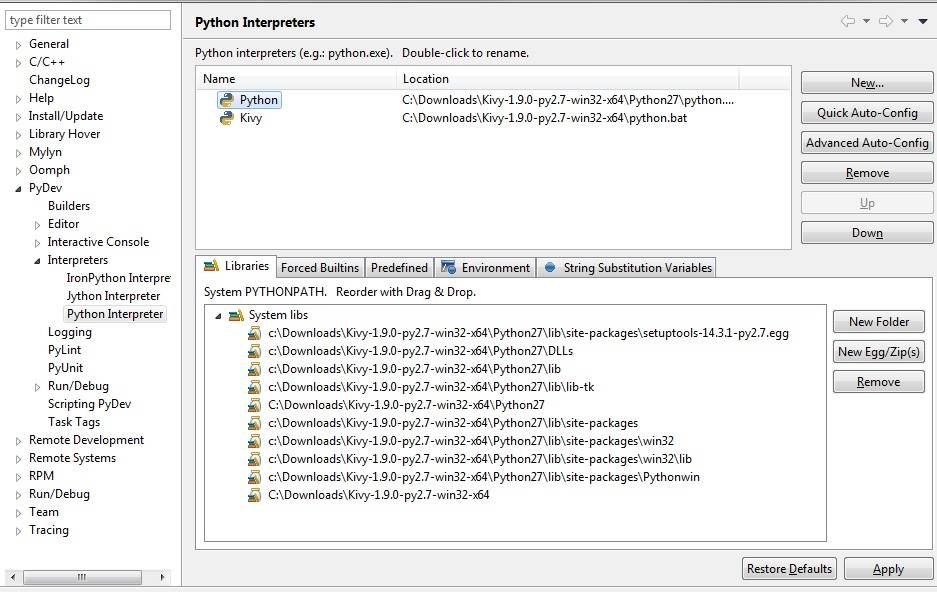
4. на вкладке Environement добавьте 3 ключа, которые все упоминали:
GST_REGISTRY = c:\kivy\gstreamer\registry.бин
GST_PLUGIN_PATH = c:\kivy\gstreamer\lib\gstreamer-0.10
PATH = c:\kivy;c:\kivy\Python;c:\kivy\gstreamer\bin;c:\kivy\MinGW\bin;%PATH%
5. использовать переводчик, который вы только что создали в своем проекте. Обратите внимание, что если вы этого не сделаете, будет выбран параметр по умолчанию укажите созданный
использование Eclipse IDE с Kivy и Pydev на OS X
- тип
which ivyв терминале и найдите исполняемый файл (он должен быть /usr/local/bin/kivy) - затем выберите Настройки из меню Eclipse и перейдите к PyDev -> Interpreters -> Python Interpreter.
- открыть диалоговое переводчик, Перейдя на новый... кнопка (1) справа.
- введите имя переводчика (kivy) в поле имя переводчика (2)
- заполните идентифицированный путь (/usr/local/bin / kivy) в исполняемом поле интерпретатора
- нажмите OK и дождитесь завершения процесса.
- Не забудьте изменить настройки интерпретатора в вашем проекте. Вы можете сделать это, щелкнув правой кнопкой мыши на своем проекте в Проводнике пакетов под страницей PyDev - Interpreter/Grammar.